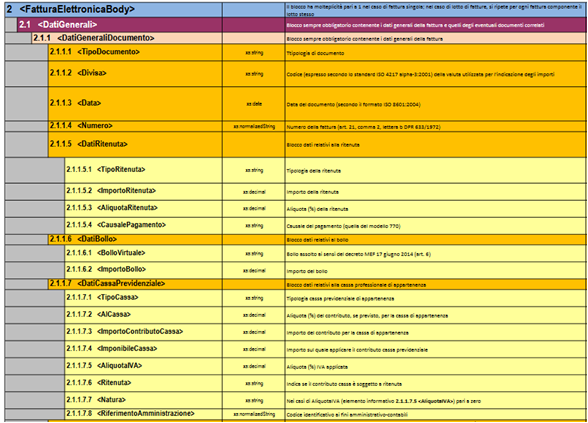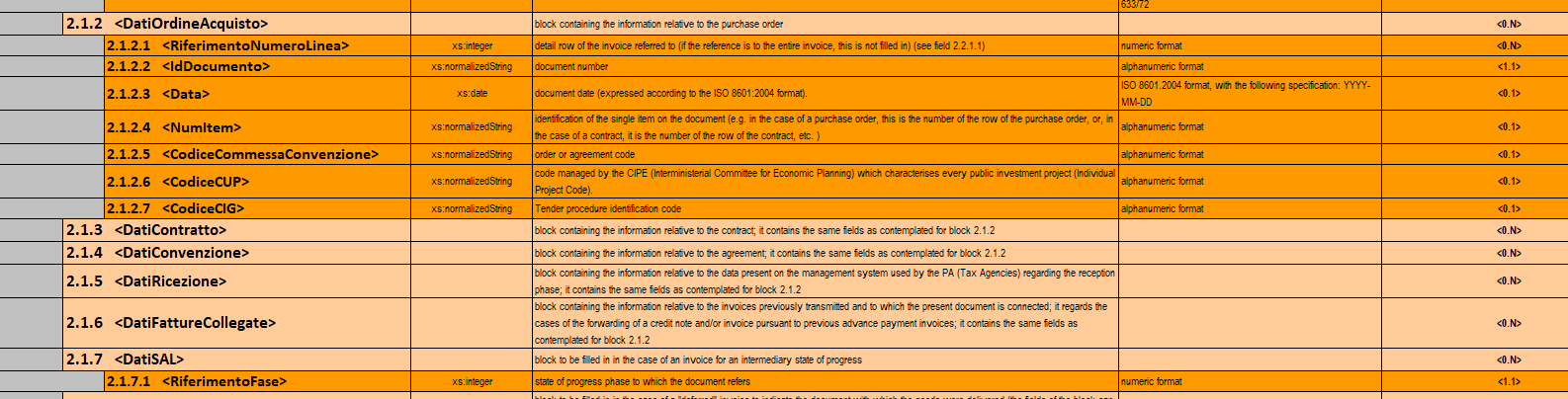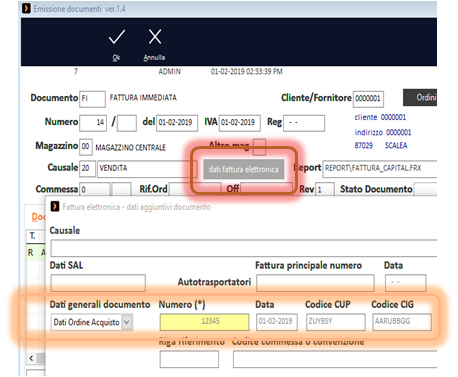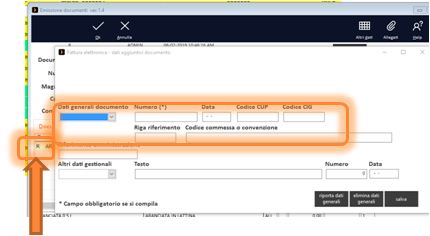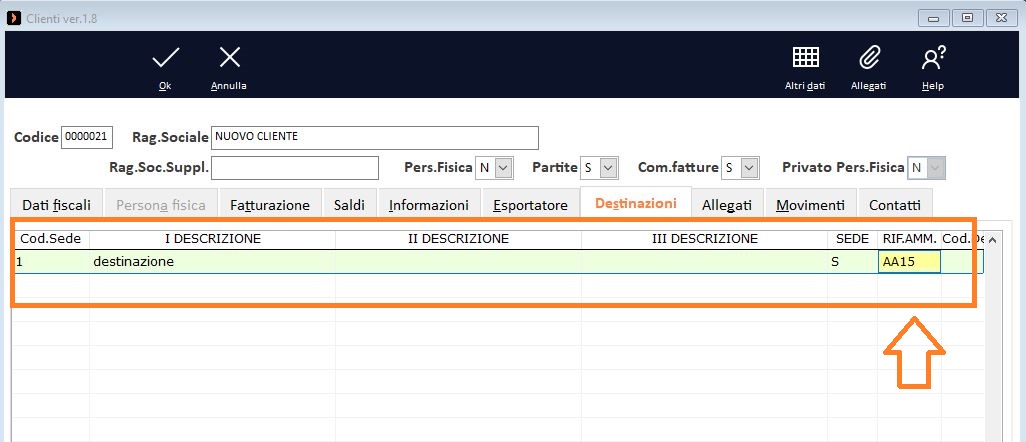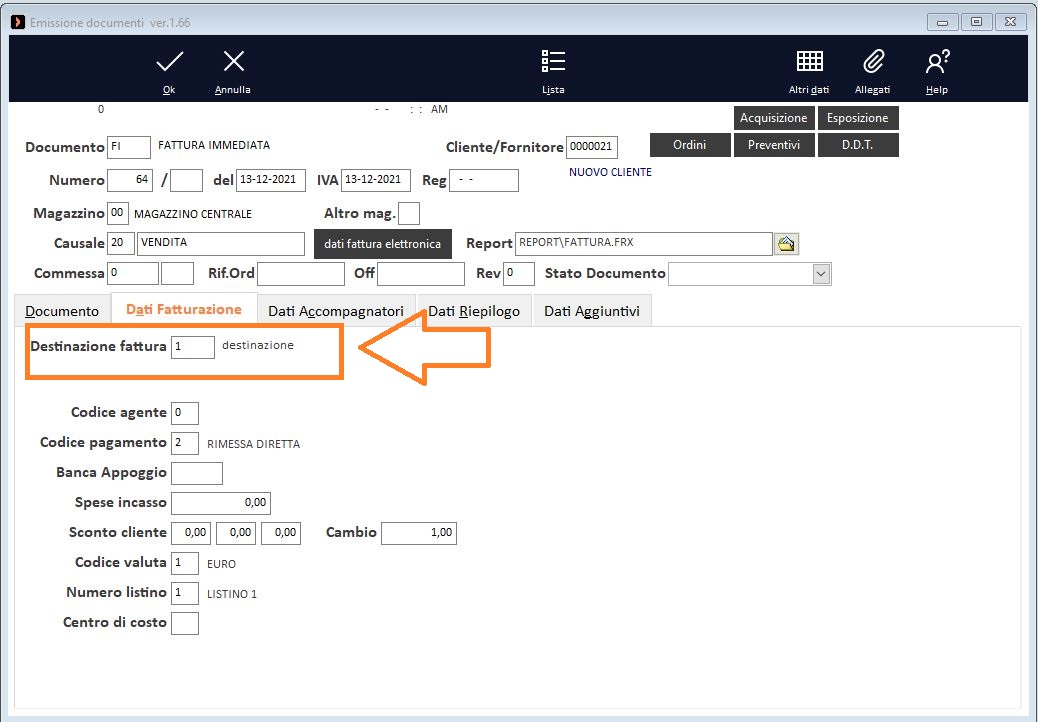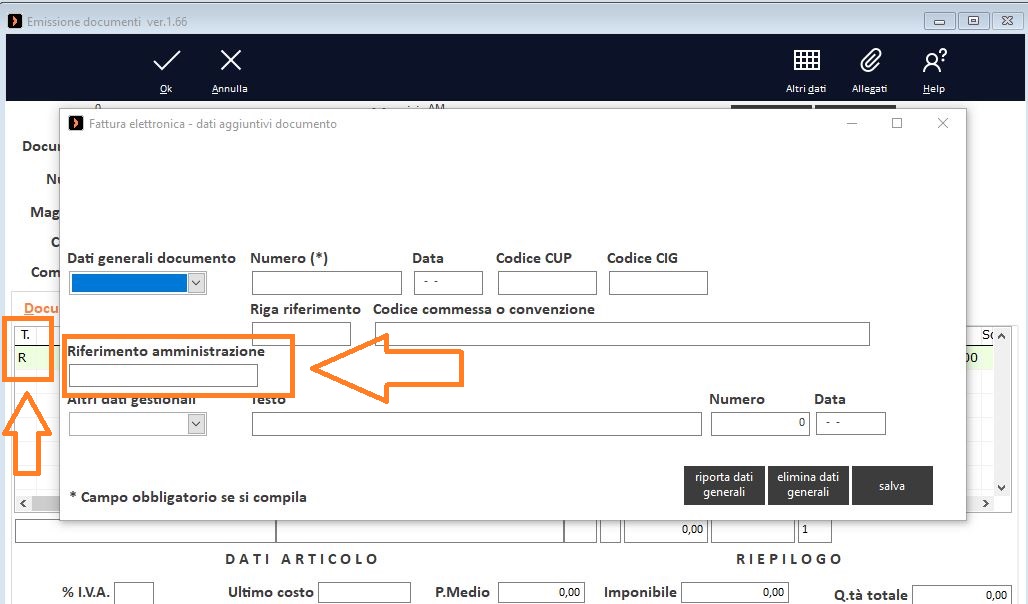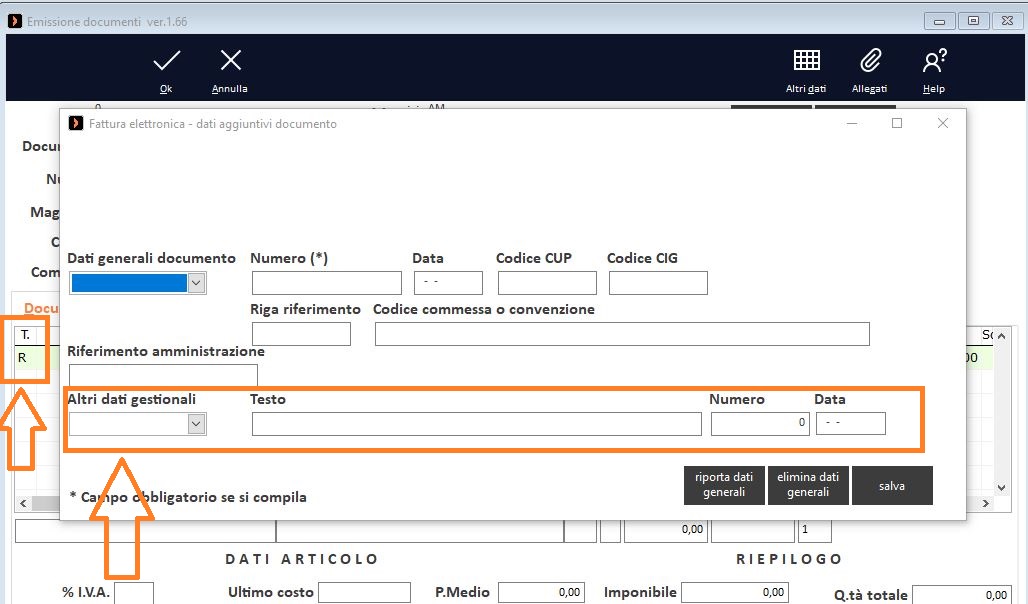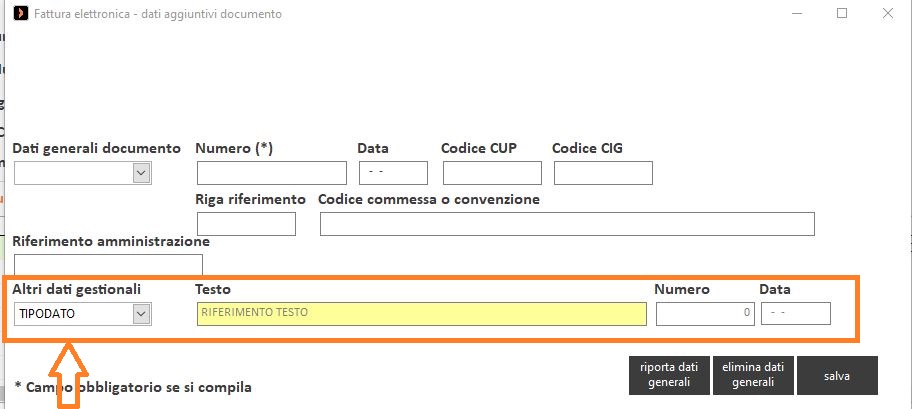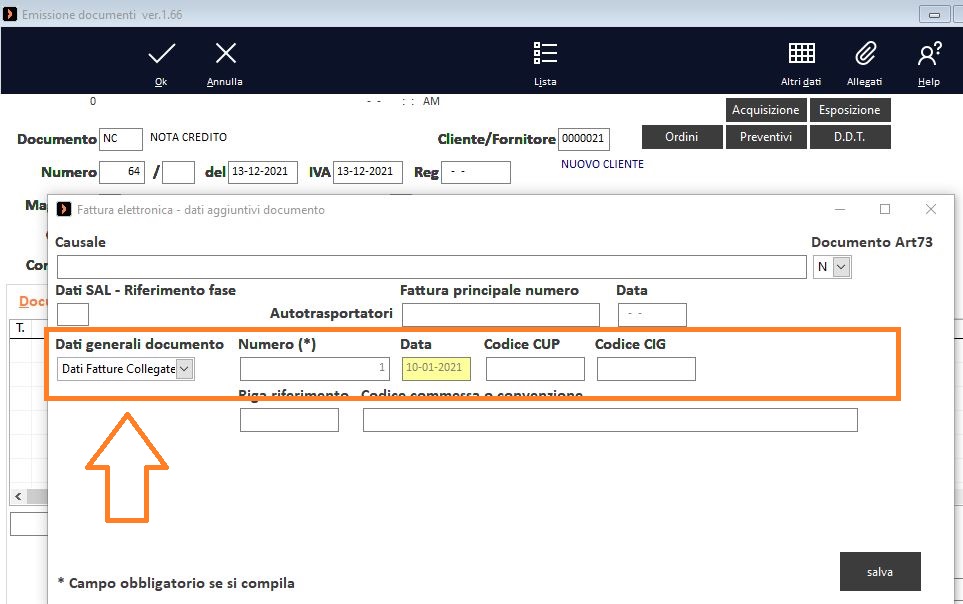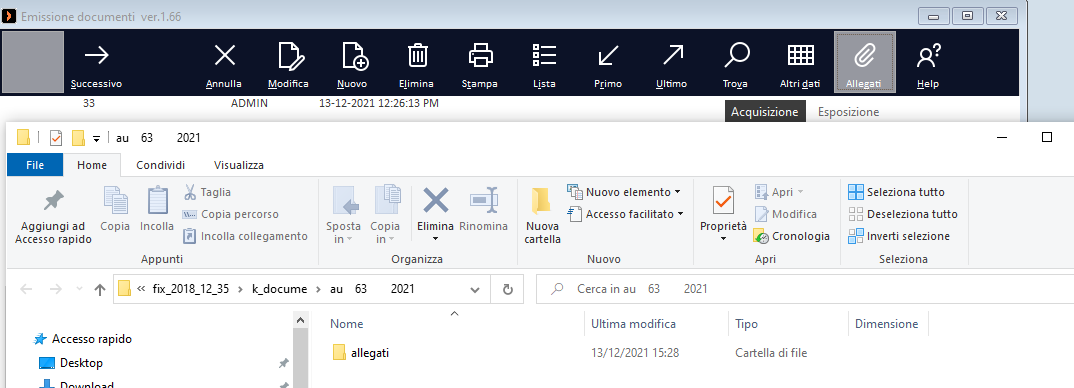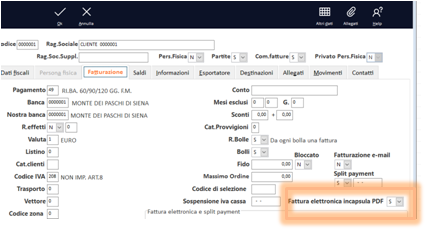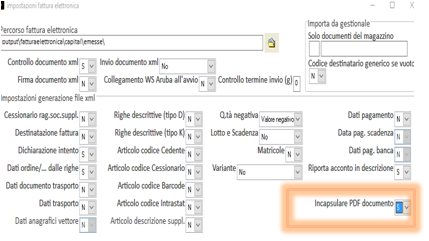Come inserire "altri dati" in Fattura Elettronica
L'Agenzia delle Entrate ha definito nel XML uno standard di fatturazione. Secondo tale tracciato, le informazioni devono essere indicate secondo un preciso criterio e secondo determinate modalità. Illustreremo, prendendo come riferimento il tracciato ADE, su come aggiungere i dati nel modo corretto affinché il file XML della fattura siano correttamente impostati.
|
TRACCIATO XML AGENZIA DELLE ENTRATE
|
SEZIONE DATI ORDINE ACQUISTO vanno indicati secondo la sezione del modulo tabellare dell’Agenzia delle Entrate (ADE) nei dati generali del documento:
|
|
CIG O CUP NELLA FATTURA XML E' sempre più frequente, soprattutto nell'ambito della Pubblica Amministrazione, l'inserimento dei dati quali:
Queste tre informazioni, come si nota dal tracciato dell'ADE sono legati allo stesso paragrafo, ovvero al paragrafo "dati generali del documento". Tali dati possono essere inseriti secondo due modalità:
A seconda della scelta l'informazione sarà posizionato nel punto corretto del modulo tabellare XML.
Il numero è un campo obbligatorio ai fini del riporto delle informazioni successive; di conseguenza, affinché non si verifichino problemi dovrà essere sempre indicato anche quando il valore è zero;
Si ribadisce che CIG e CUP sono collegati ai "dati generali del documento", di conseguenza affinché tali campi siano riportati nel file XML deve essere compilato anche il numero, in mancanza di numero, indicare "0". |
|
Tale tasto consentirà di aprire la schermata dei dati aggiuntivi al documento, e anche in questo caso, come nella prima modalità sarà necessario compilare i dati richiesti dall'ente. Seppur abbiano la stessa funzione, la differenza tra le due modalità è che:
|
|
RIFERIMENTO AMMINISTRAZIONE sezione 2.2.1.15 del modulo tabellare ADE Per riportare il riferimento amministrazione che si trova nella sezione 2.2.1.15 del modello tabellare ADE
|
|
Tale dato può essere inserito in fattura elettronica in due modalità:
In questa scheda è necessario compilare una riga indicando in Rif.Amm. il codice comunicato dall'Ente. Tale destinazione dovrà essere riportata nel documento di vendita emesso e in apposita sezione;
|
|
Con il tasto F4 si aprirà la videata dove sarà possibile indicare il riferimento Amministrazione alla singola riga di riferimento. Indicare anche la riga di riferimento e digitare su “SALVA” per salvare. |
|
ALTRI DATI GESTIONALI sezione 2.2.1.16 del modulo tabellare ADE Gli Altri Dati Gestionali vanno indicati nell'apposita sezione “dati aggiuntivi documento”.
|
|
Per aprire la sezione "altri dati gestionali" è necessario posizionarsi sulla prima riga del documento e cliccare il tasto “F4”
|
Affinché i dati richiesti dall'ente siano riportati nella corretta sezione del file xml, sarà necessario compilare i campi con i valori:
|
DATI FATTURE COLLEGATE (EMISSIONE NOTA CREDITO) sezione 2.1.6 del modulo tabellare ADE Durante l'emissione di una nota di Credito, è obbligatorio indicare all'interno di essa, i dati delle fatture collegate ovvero i riferimenti della fattura/fatture stornate.
|
|
I dati delle fatture collegate possono essere inserite secondo due modalità e dove in entrambi i casi in "dati generali del documento" si dovrà indicare "dati fatture collegate" e successivamente indicare in numero e data i riferimenti del documento stornato:
|
|
ALLEGARE UN FILE ALLA FATTURA XML sezione 2.5 del modulo tabellare ADE Gli allegati secondo la sezione del modulo tabellare ADE vanno integrati nel file XML nella sezione “Allegati”.
|
|
Per allegare al fine XML un allegato, è necessario in Emissione documenti cliccare sul pulsante Allegati e copiare all'interno della sottocartella denominata “allegati” tutti i file da allegare al documento xml. |
|
INCAPSULARE PDF FATTURA XML Per incapsulare nel file XML la fattura elettronica in formato PDF è necessario:
|
|
�